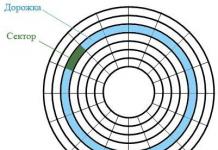Jsou situace, kdy například mluvíte s partnerem po telefonu, on vám nadiktuje nějaké číslo, ale není si ho kam zapsat, protože po ruce není pero ani tužka. Nebo ti hajzl zavolal na telefon. Pokud s ním nahrajete telefonický rozhovor, může být v budoucnu přiveden ke správní nebo trestní odpovědnosti. Celá otázka zní: je možné nahrávat telefonní rozhovor? Na to se pokusíme najít odpověď v tomto článku.
Nahrávání pomocí OS Android
Jak nahrávat telefonický rozhovor? Tuto otázku položilo mnoho uživatelů gadgetů. Někteří, kteří hledali na internetu potřebné informace a vyzkoušeli několik programů, protože se domnívali, že neposkytují kvalitu, problém opustili, jiní pokračovali v hledání a další začali vyvíjet programy.
Opravdu se ale neví, jak nahrát telefonní rozhovor na telefon? Známý. Je však třeba vzít v úvahu, že některé státy na legislativní úrovni zakazují nahrávání telefonního rozhovoru, což se děje odstraněním těch ovladačů, které tuto funkci poskytují. Pokud jste tedy „šťastným“ majitelem takového gadgetu, stačí si sami nainstalovat ovladače, pro které budete potřebovat přístup root.
Nahrávání na hlasový záznamník
Jak nahrát telefonní rozhovor na hlasový záznamník? Při volání se tlačítka zobrazují ve spodní části. Mezi nimi můžete zkusit hledat tlačítka „Záznam“ nebo „Hlasový záznamník“. Nemusí se zobrazovat explicitně, ale může být přítomno tlačítko Více a jedna z těchto kláves může být přítomna v nabídce, která se otevře. U některých modelů je třeba otevřít nabídku pomocí tlačítka na telefonu a vybrat tam příslušnou položku, ale mějte na paměti, že položka „Diktafon“ může být zkrácená.
Konverzace se ukládají do adresáře Call Recording, který se nachází v kořenovém adresáři. Záznam si můžete poslechnout prostřednictvím protokolu hovorů. Naproti nahranému hovoru by se měly zobrazit obrázky kotoučů diktafonu, kliknutím na jehož ikonu si můžete poslechnout pořízený záznam.
Podívali jsme se tedy na nejjednodušší způsob, jak zaznamenat telefonní rozhovor v systému Android.
Nahrávání na telefon Samsung

Některé z nejpopulárnějších telefonů jsou modely Samsung. Vyvstává proto rozumná otázka: "Jak zaznamenat telefonní rozhovor na telefonu Samsung?"
Uvažujme tato příležitost na příkladu telefonu S5.
Funkce Povolit nahrávání je v tomto telefonu ve výchozím nastavení zakázána. Nejjednodušší cestou se můžete vydat tak, že si stáhnete příslušnou aplikaci a budete přes ni nahrávat. Zároveň si musíte uvědomit, že používání takové aplikace, jako každé jiné, na vašem telefonu může být nebezpečné.
Tento záznam lze navíc provést aktivací skryté funkce na telefonu. K tomu můžete použít Xposed nebo pokyny níže.
Je nutné, aby měl telefon tovární firmware a měli práva root.
Otevřete správce souborů.
Otevřete nebo, pokud žádný není, pak /system/csc/others.xml.
Přidejte řádek mezi FeatureSet a /FeatureSet na místo, které se vám líbí: CscFeature_VoiceCall_ConfigRecording>RecordingAllowed.
Zavírání tento soubor, uložení změn.
Odpověděli jsme tedy na otázku: „Jak zaznamenat konverzaci na telefonu Samsung?
Aplikace pro nahrávání hovorů pro Android

V Play Market Existuje poměrně mnoho aplikací, které pomáhají odpovědět na otázku: „Jak zaznamenat telefonní rozhovor na Androidu? Jednou z takových aplikací je Call Recorder. Byl vyvinut programátorem Appliqato, který má v obchodě Google docela vysoké hodnocení. Tuto aplikaci nainstalujeme prostřednictvím služby Play Market. Vyberte si téma, které se vám líbí. Dále zaškrtněte „Přidat hlasitost hovoru“ a v případě potřeby nastavte cloud pro ukládání pořízených nahrávek. To způsobí, že jakýkoli telefonický rozhovor bude automaticky zaznamenán. V menu této aplikace vidíte hotový záznam, můžete jej uložit, smazat, opakovat hovor nebo si jej poslechnout.
Tento program vám umožňuje zaznamenávat všechny příchozí a odchozí hovory, ukládat je do vašeho gadgetu nebo do cloudu Google.
Tento program uživatele na konci rozhovoru vyzve k nutnosti uložit nahrávku. V tomto případě můžete definovat kontakty, se kterými bude záznam konverzací vždy uložen.
Podle recenzí není kvalita záznamu v tomto programu vždy příliš dobrá. Pokud účastník mluví velmi rychle, může být obtížné mu při poslechu nahrávky rozumět. Smartphony Lenovo a Samsung může úplně zamrznout.
Pokud tedy nepociťujete žádné vedlejší účinky používání této aplikace, můžete s ní přestat a budeme pokračovat v tom, jak nahrát telefonní rozhovor.
Aplikace se stejným názvem od jiného vývojáře

V nastavení programu si můžete vybrat, odkud bude záznam pořizován - může to být mikrofon, hlas, linka atd. Vybereme kvalitu záznamu a také jeho formát. Ten může být mp3 nebo wav.
Tento program umožňuje ukládat nahrávky nejen na Disk Google, ale také do cloudu Dropbox. Nahrávka je navíc šifrována pomocí PIN kódu, aby se zabránilo odposlechu třetími osobami, pro které tento záznam není zamýšleno.
Na každé stránce nastavení aplikace jsou rady. Každý provedený záznam může být doplněn textovou poznámkou.
Podle uživatelských recenzí, tato aplikace docela dobře se vyrovnává se svými vlastními funkcemi.
Aplikace pro záznam hovorů
Při odpovědi na otázku „Jak nahrát telefonní rozhovor?“ Nemohu nezmínit tuto aplikaci. Po jeho instalaci lze v nastavení zvolit synchronizaci, kterou lze provádět s cloudy, které byly typické i pro předchozí dotyčnou aplikaci. Zde se konverzace nahrávají automaticky. Již je možný jeden ze tří formátů ukládání souborů. Nahrávat lze pouze jeden z hlasů telefonujících lidí nebo oba najednou. Záznam lze chránit heslem.
U každého modelu je potřeba vyzkoušet různé možnosti ukládání souborů a nahrávání jednoho nebo dvou hlasů. Na různé formáty nahrávání může být přerušované. Abyste tomu zabránili, musíte experimentovat s formáty.
Aplikace pro nahrávání hovorů od lovekara

Již jsme se podívali na několik způsobů, jak nahrát telefonický rozhovor do telefonu. Jak je vidět z recenze, vývojáři nemají co se jmen příliš nápadit, a tak je potřeba orientovat se podle programátorů.
Zde budete během instalace upozorněni, že ne všechny telefony podporují nahrávání hovorů. Program je pokud možno automaticky zaznamená a zobrazí se v menu aplikace. Podle uživatelských recenzí se program docela osvědčil.
CallX - záznam hovoru/konverzace

Přezkoumáním tohoto programu dokončíme hledání způsobů, jak zaznamenat telefonní rozhovor. To je způsobeno tím, že existuje mnoho programů a není možné je všechny zvážit v jednom článku.
V tomto programu lze aktivovat a deaktivovat automatické nahrávání. Můžete si pohrát s formátem a kvalitou záznamu. Záznam s nezměněným nastavením je umístěn v adresáři CallRecords. Můžete jej také uložit do cloudu. Recenze na program jsou většinou pozitivní.
Konečně
Nahrávání telefonního rozhovoru tak může být prováděno jak pomocí samotného telefonu, tak pomocí programy třetích stran. Výše uvedené aplikace mohou uživateli pomoci při prvotní identifikaci programů, kterých je mnohem více než těch popsaných v článku, ale další aplikace mají podobnou funkcionalitu jako ty popsané a často se jmenují stejně.
Poslouchat telefonické rozhovory možné mnoha způsoby různé způsoby, a to jak legální, tak nad rámec zákona. Řekneme vám o těch nejčastějších.
SORM
SORM je systém technických prostředků k zajištění funkcí operativně-pátrání. Všichni telekomunikační operátoři jsou povinni jej používat, jinak nebudou moci získat licenci. SORM poskytuje orgánům činným v trestním řízení a zpravodajským agenturám přímý přístup k telefonickým rozhovorům a operátor není ani informován, když je jeho účastník sledován. Formálně vyžaduje odposlechy souhlas soudu, ale ve skutečnosti je podezřelý často odposloucháván bez oprávnění a povolení lze získat poté, co o něm byly shromážděny materiály, které lze použít u soudu. Analogy SORM existují v mnoha zemích po celém světě (např. program v USA).
Operátoři
ruští operátoři se připravují na dodržování, podle kterého jsou povinni zaznamenávat telefonní hovory všech účastníků a uchovávat je od šesti měsíců do tří let. Záznamy jsou již samozřejmě uloženy v testovacím režimu a máte k nim přístup prostřednictvím přátel z řad zaměstnanců operátora.
Odposlech přes SS7
V
celulární sítě tam je neodstranitelné. Umožňuje vám odposlouchávat jakýkoli telefon a zachytit SMS zprávy pomocí zařízení v ceně několika tisíc dolarů nebo si objednat odposlech na černém trhu za několik tisíc rublů. Při vývoji norem
mobilní komunikace proti takovým útokům neexistovala žádná ochrana, protože se očekávalo, že telefony budou fungovat pouze v rámci signální sítě operátora. V praxi lze k takové síti připojit zařízení třetích stran odkudkoli na planetě.
Zranitelnosti
Smartphony Android a iOS jsou náchylné k zranitelnostem, které umožňují zachycování korespondence a konverzací. Nejcennější jsou zero-day zranitelnosti, které vývojáři operačních systémů neznají. Za informace o nich se platí statisíce dolarů a společnosti, které je nakupují, spolupracují se zpravodajskými agenturami
rozdílné země. Některé trojské koně jsou vyvinuty speciálně pro orgány činné v trestním řízení. Používají se masově, ale neoficiálně, bez povolení soudu a jsou distribuovány pomocí falešných aplikací.
Viry
Existují viry dokonce i v oficiálních obchodech s aplikacemi (především v
Google Play). Hackeři bezpečnostních systémů: dávají na trh normální aplikaci, ale
Škodlivý kód načten později jako malý modul s jednou z aktualizací. Sám nic netušící uživatel dává aplikaci povolení k použití mikrofonu a přístupu na internet, načež jeho konverzace unikají neznámým lidem.
Falešné základnové stanice a femtobuňky
K zachycení hlasových dat se někdy používají falešné základnové stanice a femtobuňky. Fungují jako prostředníci mezi mobilními telefony a základnovými stanicemi operátorů, což vám umožňuje nahrávat konverzace a SMS zprávy. Hackeři jsou také schopni nabourat se do femtobuněk a nainstalovat tam spyware.
Zvláštní vybavení
Zpravodajské služby mají obrovský arzenál technických prostředků pro skryté odposlechy: štěnice, miniaturní mikrofony a skenery, které dešifrují zvuk vibrací skla v místnosti, kde se člověk nachází. Nejúčinnější je použít přijímač, který zachytí GSM signál v širokém rozsahu frekvencí, a počítač, který tento signál dešifruje a převede na hlasový záznam.
Jak vidíte, klepání na telefon není nijak zvlášť obtížné, pokud byste měli touhu nebo prostředky. Jiná věc je, že lidé, kteří mají co skrývat, o tom vědí a snaží se používat bezpečnější komunikační kanály, například poslíčci jako
Musím si program znovu zakoupit při změně zařízení nebo firmwaru?
Ne, program je vázán na váš účet Google. Obchod Play by vám tedy měl umožňovat jednoduché stažení programu. Pokud Obchod Play stále nabízí její koupi, vymažte ji Přehrát data Uložte a restartujte zařízení, mělo by to pomoci.
Jaký je rozdíl mezi plnou a zkušební verzí?
zkušební verze funguje do určitého data. Plná verze nemá takové omezení. Jiné rozdíly nejsou.
Všeobecné
Záznam
Jak zakázat automatické nahrávání?
V Nastavení > Nahrávání nastavte výchozí akci pro příchozí a odchozí hovory nenahrávat.
Může program nahrávat VoLTE, VoIP, Wi-Fi volání nebo volání přes Skype/Viber/Whatsapp?
Ne, to je technicky nemožné implementovat na Android.
Může program informovat účastníka, že se konverzace nahrává?
Ne, to je technicky nemožné.
Jak program zpracovává paralelní volání?
Program přidá k aktuálnímu záznamu poznámku s telefonním číslem paralelního hovoru. I když hovor zrušíš. .
Program nyní funguje dobře. Znamená to, že program funguje stejně dobře i na jiném firmwaru nebo jiném zařízení?
Ne! Podle popisu není nahrávání v Androidu snadný úkol. Pokud program funguje na jednom zařízení s určitým firmwarem, neznamená to, že program bude fungovat stejně na jiném firmwaru, tím méně na jiném zařízení.
Složky a soubory
Rozhraní a vzhled
Jak volat přímo z programu?
Kliknutím na avatar se otevře informace o kontaktu. Můžete odtud také volat.
Dlouhým stisknutím avatara odfiltrujete příspěvky od tohoto kontaktu.
Bezpečnost
Je možné nastavit heslo pro vstup do programu?
Ano, klíč můžete vytvořit v Nastavení > Zabezpečení. Heslo z vytvořeného klíče bude použito pro přístup do aplikace, pokud povolíte volbu „Požádat o heslo“. Tento klíč, bude také použit pro šifrování. Přestože budete vyzváni k přihlášení do programu pomocí hesla, soubory jsou uloženy nešifrované, pokud je ručně nezašifrujete. Proto je může poslouchat kdokoli z správce souborů, bez problémů.
Záznamy telefonních hovorů jsou záznamy o příchozích a odchozích hovorech, které obsluhuje mobilní operátor. Získání záznamů o telefonu je poměrně snadné. Ale získat záznamy mobilního telefonu jiné osoby, například člena rodiny nebo nevěrného manžela, je mnohem obtížnější. Tento článek vám řekne, co dělat, pokud tyto záznamy opravdu potřebujete.
Kroky
Metoda 1 ze 2: Jak získat přístup k záznamům telefonu Zkontrolujte své účty. Pokud každý měsíc obdržíte účet za mobilní telefon, bude s největší pravděpodobností obsahovat záznamy o vašich hovorech a zprávách z posledního zúčtovacího období.
- Pokud tyto záznamy nyní silně nepotřebujete, ale domníváte se, že byste je mohli potřebovat v budoucnu, uschovejte je na bezpečném místě.
- Nahrávky budou obsahovat určité standardní informace, včetně data, času zahájení hovoru, trvání hovoru a (někdy) speciálních funkcí, které byly během hovoru aktivovány (např. nahrávání hovoru).

Prohlížejte si záznamy hovorů z telefonu online. Mnoho telefonních společností dává svým předplatitelům možnost přístupu ke stejným informacím, které jste obdrželi ve formě vyúčtování na webových stránkách poskytovatele telekomunikačních služeb. Pro tohle. Chcete-li vidět své záznamy, musíte mít online účet.
Zaregistrujte si účet na webu operátora mobilní komunikace, pokud jste tak již neučinili. Budete si muset vytvořit jedinečné uživatelské jméno (někdy se jako uživatelské jméno používá telefonní číslo nebo adresa E-mailem) a heslo. Tento proces půjde rychleji, pokud budete mít všechny informace o svém účtu na dosah ruky.Jakmile se přihlásíte ke svému účtu, vyhledejte sekci s názvem „Informace o hovoru“ nebo „Přehled hovorů“. Pokud je zapnuto domovská stránka Pokud podobnou možnost nevidíte, možná budete muset vyhledat nadpis „Údržba“. Počítejte s tím, že u některých společností se budete moci dozvědět pouze o odchozích hovorech. Pokud potřebujete úplný záznam vašich telefonních hovorů (včetně příchozích hovorů z telefonů, které již nejsou v provozu), je možné, že tyto záznamy nebudete moci získat. 
Pokud jste ztratili nahrávky, které vám byly zaslány, nebo je nemůžete najít online, zavolejte svého mobilního operátora. Ze zákona jsou povinni tyto záznamy vést a poskytnout je osobě, která prokáže, že je primárním vlastníkem účtu.
Vzhledem k tomu, že váš poskytovatel mobilních služeb vám měl poskytnout tyto informace ve vašem měsíčním výpisu, může vám účtovat poplatek za opětovné poskytnutí těchto informací. 
Metoda 2 ze 2: Jak získat přístup k záznamům telefonu jiné osoby 
Přečtěte si prosím zákonná omezení. Pokud účet není žádným způsobem spojen s vaším jménem, jednoduchým způsobem Nebudete moci získat záznamy jiné osoby (ani hovory od vašeho manžela). Pokud obdržíte záznamy bez souhlasu majitele účtu, budou u soudu považovány za neplatné.

Zkontrolujte si telefonní záznamy na výplatní pásce. Pokud vám někdo neustále volá nebo máte podezření, že osoba, se kterou sdílíte tarifní plán, provádí nevhodné hovory, pak budou všechny záznamy na účtu za mobilní služby.
Často budou nahrávky rozděleny na příchozí a odchozí hovory. Méně uspořádané položky jsou sloučeny, ale stále budou obsahovat seznam odchozích a příchozích hovorů. 
Zobrazení záznamů hovorů online. Stejně jako v předchozím případě musí mít telefonní společnosti záznamy o všech příchozích a odchozích hovorech, které byly uskutečněny na a z čísla registrovaného na vás. Ať už chcete sledovat, které číslo volá od někoho, kdo vás neustále pronásleduje, nebo se zajímáte o konverzace vašeho manžela nebo dětí, můžete mobilního operátora Jsou tam příspěvky, které se vám budou hodit.
Abyste měli přístup k záznamům hovorů na webu operátora, musíte si nejprve vytvořit účet.Po přihlášení ke svému účtu najděte sekci „Informace o hovoru“ nebo „Přehled hovorů“. 
Zavolejte svému poskytovateli mobilních služeb. Pokud je nemůžete najít jiným způsobem, požádejte je o novou kopii záznamů. Ze zákona jsou povinni tyto záznamy vést a poskytnout je každému, kdo prokáže, že je primárním vlastníkem účtu.
Buďte připraveni poskytnout osobní údaje, které pomohou zástupci zákaznického servisu identifikovat váš účet, jako je číslo vašeho účtu nebo číslo mobilního telefonu, aktuální adresa bydliště a telefonní číslo a poslední čtyři číslice vašeho čísla sociálního zabezpečení. 
Získejte záznamy prostřednictvím soudního návrhu. Telefonní záznamy odcizeného manžela/manželky můžete získat v rámci soudního řízení, když si tyto informace vyžádáte od mobilního operátora prostřednictvím petice. Jedná se o legální způsob získávání záznamů o mobilním telefonu, který může váš právník použít u soudu.
Záznamy hovorů můžete získat pouze prostřednictvím žádosti během soudního sporu nebo rozvodu. Obvykle musí návrh schválit soudci, ale záleží na typu řízení.Alternativou k předvolání je nákup telefonních záznamů od zprostředkovatele dat, který si za to účtuje poplatek. Tito makléři často provozují podniky s pochybnou zákonností (v závislosti na metodách použitých k získání těchto záznamů) a výsledné záznamy nebudou u soudu přípustné. Varování
- Datoví makléři často získávají záznamy o hovorech podvodnými prostředky tak, že zavolají poskytovateli mobilních telefonů a vydávají se za osobu, jejíž záznamy chtějí.
Pozor, pouze DNES! Všechno zajímavé
Poměrně často se předplatitelé pevných i mobilních telefonů setkávají s poplatky na jejich účtu. peníze navíc. Za neznámé poskytované služby. Aby zjistili, kde se takové problémy berou, zpravidla se snaží sejmout výtisk hovorů...
Někdy registrační stránky vyžadují, abyste uvedli své telefonní číslo v mezinárodním formátu. To může být také potřeba při vyplňování dokumentů. Jaký je formát mezinárodního telefonního čísla? Návod 1Můžete použít...
Někdy je potřeba zjistit, která volání, kdy a na která čísla byla uskutečněna z mobilního telefonu. Možná máte pocit, že někdo použil váš telefon nebo vám byl neoprávněně odečten účet velké množství peníze. Návod 1Pokud...
Obnovení smazaných telefonních čísel je možné i bez kontaktování specialistů servisní střediska. To je možné naskenováním mobilního telefonu, na jehož SIM kartě byla tato čísla uložena. Můžete je také obnovit...
Všechny mobilní společnosti v Rusku poskytují účastníkům možnost omezit příchozí hovory pro jednotlivá čísla a pro skupiny příchozích hovorů. Tato služba je uživatelům poskytována zdarma. Pokyny 1Zjistěte, zda váš model má...
Mobilní operátoři poskytují svým účastníkům možnost získat informace o všech příchozích a odchozích hovorech uskutečněných prostřednictvím mobilního telefonu po libovolnou dobu. Tyto údaje jsou uloženy na firemním serveru. Získat…
Přímá čísla poskytují mobilní operátoři ke kombinaci mobilních a pevné telefony v jednom zařízení poskytující komunikační služby za cenu městských tarifů. Zjistěte operátora, který obsluhuje číslo mobilního telefonu...
Nemůžete vždy doufat, že vám telefonní rozhovor zůstane v paměti, zvláště v kritických situacích. Tímto způsobem můžete začít nahrávat všechny důležité konverzace znovu mobilní telefon a uložte si je na později...
ACR - automatické a manuální nahrávání telefonních hovorů v Androidu
V operační systém Android nemá vestavěný nástroj pro nahrávání telefonních hovorů. Na Google Play Marketu je však k dispozici mnoho aplikací, které pomohou tento nedostatek odstranit. Jeden z nejlepší programy pro nahrávání telefonních hovorů v manuálním a automatickém režimu je podle mého názoru ACR Call Recorder ( AČR). Aplikace má pohodlné rozhraní v ruském jazyce a velmi flexibilní nastavení.
Hlavní okno ACR vypadá takto:
V první řadě věnujte pozornost vypínači. S ním můžete rychle povolit nebo zakázat nahrávání telefonních hovorů. Podporuje také možnost rychlého vyprázdnění „Koše“, do kterého se vkládají smazané nahrávky telefonních hovorů. Režimy nahrávání a další parametry programu se nacházejí v nabídce Nastavení.
Nastavení
Jsou běžné
Vyžádejte si PIN kód - chraňte aplikaci pomocí PIN kódu. Můžete nastavit PIN kód, který bude nutné zadat pro otevření ACR:
Upozornění - pokud je tato možnost aktivní, budou se v oznamovací oblasti zobrazovat informace o stavu operace AČR:
Košík - pokud je tato možnost aktivní, pak smazané soubory se nejprve přesunou do koše, odkud je lze v případě potřeby obnovit. Soubory jsou nakonec odstraněny vyprázdněním koše.
Hrát kliknutím- pokud je tato volba aktivní, spustí se přehrávání krátkým stisknutím konkrétní nahrávky hovoru. Dlouhým stisknutím položky se otevře následující nabídka s dostupnými akcemi:
Pokud volba není aktivní, pak toto menu otevře se krátkým stisknutím nahraného hovoru.
Interní přehrávač médií- pokud je tato možnost aktivní, budou se nahrané hovory přehrávat pomocí audio přehrávače zabudovaného do ACR. V opačném případě aplikace nabídne možnost vybrat jiný nainstalovaný audio přehrávač:
Knihovna – pokud je tato možnost aktivní, nahrané hovory budou přidány do hudební knihovny vašeho zařízení Android.
Vymazat databázi- přejděte do seznamu se všemi zaznamenanými hovory (příchozí a odchozí), kde je lze smazat.
Záznam
Jsou běžné
Složka pro nahrávání- vyberte složku, do které se budou ukládat nahrané hovory. Podporovány jsou interní i externí paměťové karty.
Formát nahrávání – vyberte formát souboru pro nahrané konverzace:
Seznam podporovaných formátů: 3GP, AMR, MP4, MP4-HQ, M4A, M4A-HQ, OGG, OGG-HQ, WAV, WAV-HQ, FLAC, FLAC-HQ. Bohužel není podporován zvukový formát MP3 známý většině uživatelů. Nejvhodnější formát si můžete vybrat až experimentálně, až budete zcela spokojeni s kvalitou záznamu a velikostí souboru. Sám jsem se zatím usadil na WAV (1 minuta nahrané konverzace zabere přibližně 1 MB).
Zesílení zvuku – můžete upravit zesílení hlasitosti nahraných hovorů. Tato možnost není dostupná pro všechny formáty a může zkreslit zvuk praskáním:
Rozsah zisku -20 dB až +20 dB. Toto nastavení jsem nepoužil, protože... Standardní hlasitost (0 dB, tedy bez zesílení) mi naprosto vyhovuje.
Vždy si vyžádejte potvrzení- pokud je volba aktivní, po každém telefonním hovoru aplikace nabídne možnost uložit nebo neukládat záznam:
Automatické odstranění- můžete aktivovat možnost automatické mazání staré konverzace po zadaném počtu dní:
Odstraňte krátké záznamy- můžete aktivovat možnost automatického mazání krátkých konverzací:
Rozsah od 1 sekundy do 60 sekund ("0" - vypnuto). Pokud například vyberete „30“, nahrané konverzace trvající méně než 30 sekund budou automaticky odstraněny.
Režim nahrávání
Nahrávání rozhovoru- výběr mezi automatickým a manuálním nahráváním telefonních hovorů:
V automatickém režimu budou všechny příchozí a odchozí hovory nahrávány bez zásahu uživatele. Na manuální režim chcete-li zahájit nahrávání konverzace, klikněte na speciální tlačítko v okně hovoru:
Zpoždění odchozího nahrávání- nahrávání odchozí hovor spustí se nastavený počet sekund po úspěšném připojení:
Rozsah od 1 do 20 sekund ("0" - vypnuto). Doporučená hodnota je 2 sekundy. Pokud nahrávání odchozích konverzací na vašem smartphonu nefunguje správně, doporučuje se změnit tento parametr dolů nebo nahoru (nejčastěji).
Zpoždění příchozího záznamu- nahrávání příchozí hovor spustí se nastavený počet sekund po úspěšném připojení:
Rozsah od 1 do 20 sekund ("0" - vypnuto). Doporučená hodnota je 0 sekund. Pokud nahrávání příchozích konverzací na vašem smartphonu nefunguje správně, doporučujeme toto nastavení změnit směrem nahoru.
Zdroj zvuku – zdroj hlasového záznamu. Ve výchozím nastavení se používá VOICE_CALL, který podporuje nahrávání obou účastníků rozhovoru (pokud váš smartphone takové nahrávání podporuje):
Dostupné hodnoty: VOICE_CALL, MIC, VOICE_DOWNLINK, VOICE_UPLINK, VOICE_COMMUNICATION, VOICE_RECOGNITION. Pokud je nahrávání v režimu VOICE_CALL nesprávné (například není slyšet jeden z účastníků rozhovoru), vývojář aplikace ACR doporučuje vyzkoušet jiný zdroj. Tyto zdroje nahrávání mohou na různých zařízeních fungovat odlišně. Na mém smartphone Samsung Výchozí zdroj GalaxyS3 DUOS VOICE_CALL funguje správně.
Reproduktor – tato možnost je dostupná, pokud je jako zdroj zvuku vybrán MIC. Automaticky zapne reproduktor hlasitý telefon během rozhovoru. Vývojář varuje, že tato možnost může přerušit komunikaci Bluetooth s jinými zařízeními.
Nahrávání přes Bluetooth – pokud je tato možnost aktivní, budou se hovory nahrávat po připojení Bluetooth sluchátek nebo externího reproduktoru. Tato možnost však nefunguje správně na všech chytrých telefonech.
Bluetooth zdroj zvuku- zdroj hlasového záznamu, když je připojena náhlavní souprava Bluetooth nebo externí reproduktor. Tato možnost bude dostupná, pokud aktivujete nahrávání Bluetooth:
Dostupné hodnoty: VOICE_CALL, MIC, VOICE_DOWNLINK, VOICE_UPLINK, VOICE_COMMUNICATION. Pokud je záznam ve „Výchozím“ režimu nesprávný (například není slyšet jeden z účastníků rozhovoru), vývojář aplikace ACR doporučuje vyzkoušet jiný zdroj.
Filtr pro vstup
Příchozí hovory – vyberte telefonní čísla pro automatické nahrávání konverzací pro příchozí hovory:
Všechny hovory- všechny příchozí hovory budou zaznamenány.
Pouze známá čísla- budou zaznamenávány příchozí hovory ze všech čísel ve vašem seznamu kontaktů (telefonním seznamu).
Seznam kontaktů- příchozí hovory budou nahrávány pouze z vybraných čísel z vašeho seznamu kontaktů (telefonního seznamu):
Zaškrtněte políčka vedle čísel, ze kterých chcete nahrávat příchozí hovory.
Pouze neznámá čísla- příchozí hovory budou nahrávány pouze z čísel, která nejsou ve vašem seznamu kontaktů (telefonním seznamu).
Pouze pokud je číslo skryté- budou nahrávány pouze příchozí hovory z neznámých (neidentifikovaných) telefonních čísel.
Vypnut- všechny příchozí hovory nebudou zaznamenávány.
Odchozí hovory- výběr telefonních čísel pro automatické nahrávání hovorů pro odchozí hovory:
Všechny hovory- všechny odchozí hovory budou zaznamenány.
Pouze známá čísla- odchozí hovory na všechna čísla z vašeho seznamu kontaktů (telefonního seznamu) budou nahrávány.
Seznam kontaktů- odchozí hovory budou nahrávány pouze na vybraná čísla z vašeho seznamu kontaktů (telefonního seznamu):
Zaškrtněte políčka vedle čísel, na která chcete nahrávat odchozí hovory.
Pouze neznámá čísla- odchozí hovory budou nahrávány pouze na čísla, která nejsou ve vašem seznamu kontaktů (telefonním seznamu).
Vypnut- všechny odchozí hovory nebudou nahrávány.
Vyloučená čísla- hovory z čísel uvedených v tomto seznamu nebudou nahrávány:
Číslo můžete přidat ručně nebo z telefonního seznamu.
Ruční přidání čísla:
Přidání čísla z telefonního seznamu:
Zaškrtněte políčka vedle požadovaných čísel a budou automaticky přidána do seznamu vyloučení.
Zahrnutá čísla- hovory z čísel uvedených v tomto seznamu budou vždy nahrávány (pokud nejsou přidány do „Vyloučená čísla“):
Postup přidávání čísel je podobný jako v předchozím bodě: ručně nebo ze seznamu kontaktů (telefonního seznamu).
Cloudové služby
Program ACR pro nahrávání hovorů v Androidu podporuje integraci s různými cloudovými službami a může také odesílat nahrané konverzace e-mailem a nahrávat na FTP server.
Dropbox
Zde můžete nakonfigurovat odesílání nahraných konverzací na váš účet cloudové úložiště Dropbox:
Dostupné možnosti:
Odstraňte zaznamenané telefonní konverzace v Dropboxu, které byly dříve smazány z vašeho mobilního zařízení.
Znovu synchronizujte- Odstraňte všechny zaznamenané hovory v konkrétní složce Dropbox a znovu si stáhněte zaznamenané hovory uložené ve vašem smartphonu.
Disk Google
Zde můžete nastavit odesílání nahraných konverzací na váš účet cloudového úložiště Disku Google:
Dostupné možnosti:
Smažte zaznamenané telefonní konverzace na Disku Google, které byly dříve smazány z vašeho mobilního zařízení.
Znovu synchronizujte- Odstraňte všechny zaznamenané hovory v konkrétní složce Disku Google a znovu si stáhněte zaznamenané hovory uložené ve vašem smartphonu.
Jeden disk
Zde můžete nastavit odesílání nahraných konverzací na váš účet cloudového úložiště One Drive:
Dostupné možnosti:
Odstraňte zaznamenané telefonní konverzace na One Drive, které byly dříve smazány z vašeho mobilního zařízení.
Znovu synchronizujte- Odstraňte všechny zaznamenané hovory v konkrétní složce na One Drive a znovu si stáhněte zaznamenané hovory uložené ve vašem smartphonu.
Automatické odesílání e-mailem
Zde může uživatel ACR konfigurovat své parametry poštovní schránka, ze kterého budou odesílány nahrané konverzace, a také zadat e-mail pro příjem dopisů. ACR neumí zkontrolovat správnost nastavení, proto buďte opatrní při vyplňování emailu a hesla odesílatele:
Dostupné možnosti:
Automatické odesílání e-mailem- pokud je volba aktivní, bude každý zaznamenaný hovor odeslán na zadanou e-mailovou adresu.
Pouze přes Wi-Fi - pokud je tato možnost aktivní, pak odeslání emailu bude možné pouze přes Wi-Fi.
Email – emailová adresa, ze které budou odesílány emaily s nahranými konverzacemi.
Odeslat – e-mailové adresy příjemců e-mailu. Pokud chcete uvést více adres, napište je oddělené čárkami.
Předmět – můžete zadat předmět e-mailů s automaticky odesílanými nahranými konverzacemi.
Text zprávy – můžete zadat text e-mailů s automaticky odesílanými nahranými konverzacemi. V tomto případě budou nahrané hovory připojeny k textu e-mailu jako příloha e-mailu.
WebDAV
Zde můžete konfigurovat automatické odesílání zaznamenané konverzace na server WebDAV:
Dostupné možnosti:
WebDAV - pokud je volba aktivní, pak bude každý zaznamenaný hovor automaticky odeslán na zadaný WebDAV server.
Synchronizujte smazání- pokud je volba aktivní, pak při mazání nahraných konverzací na mobilní zařízení, budou automaticky odstraněny na serveru WebDAV.
Pouze přes Wi-Fi - pokud je tato volba aktivní, pak bude odesílání nahraných hovorů na WebDAV server možné pouze přes Wi-Fi.
URL – zadejte adresu WebDAV serveru, kam chcete zasílat nahrané telefonní hovory.
Uživatelské jméno- zadejte uživatelské jméno pro přihlášení k serveru WebDAV.
Heslo – zadejte heslo pro přihlášení k serveru WebDAV.
Test - kontrola správnosti provedeného nastavení. Bude proveden pokus o testovací připojení k zadané adrese serveru WebDAV.
Zde můžete nakonfigurovat automatické odesílání zaznamenaných konverzací na FTP server:
Dostupné možnosti:
FTP - pokud je volba aktivní, pak bude každý zaznamenaný hovor automaticky odeslán na zadaný FTP server.
Synchronizujte smazání- pokud je možnost aktivní, pak když smažete zaznamenané konverzace na svém mobilním zařízení, budou automaticky smazány na FTP serveru.
Pouze přes Wi-Fi - pokud je tato volba aktivní, pak bude odesílání nahraných hovorů na FTP server možné pouze přes Wi-Fi.
URL – zadejte adresu FTP server, kam chcete posílat nahrané telefonní hovory.
SSL/TLSimplicit - povolí/zakáže možnost šifrování pro zaznamenané telefonní hovory automaticky zasílané na FTP server.
Uživatelské jméno- zadejte uživatelské jméno pro přihlášení k FTP serveru.
Heslo – zadejte heslo pro přihlášení k FTP serveru.
Test - kontrola správnosti provedeného nastavení. Bude proveden pokus o testovací připojení k zadané adrese serveru FTP.
Znovu synchronizujte- smazání všech souborů v určené složce na FTP serveru a opětovné nahrání zaznamenaných telefonních hovorů z vašeho mobilního zařízení na FTP server.
Webový přístup
Možnost stažení nahraného telefonní hovory z vašeho počítače. Stačí na svém smartphonu zapnout Wi-Fi a kliknout na „Webový přístup“:
Nyní přejděte na zadanou adresu na vašem počítači prostřednictvím libovolného prohlížeče a stáhněte si potřebné telefonní hovory. Zároveň nezavírejte okno na smartphonu ani nevypínejte Wi-Fi, jinak bude přístup z vašeho počítače zablokován. Pokaždé, když otevřete „Webový přístup“, bude odkaz jiný.
Jazyk
Jazyk – vyberte jazyk rozhraní. Na mém smartphonu začala aplikace ACR automaticky fungovat v ruštině. V případě potřeby můžete v této nabídce změnit jazyk.
Translatoin - pokud chcete nabídnout vlastní verzi překladu rozhraní nebo najít nějakou chybu v aktuálním překladu, můžete ji poslat autorovi e-mailem. Možná budete mít štěstí a vývojář vám dá licenci na placená verze AČR.
Překladatelé - seznam jmen překladatelů aplikací.
Aktualizace
Povolit/zakázat možnost automatická aktualizace aplikací.
AČR 14.8
Informace o ladění:
Zde můžete povolit nahrávání a odesílání informací o ladění vývojáři:
V případě potřeby kontaktujte vývojáře ACR a on vám poskytne přístupové heslo. Heslo je vyžadováno, aby jiné aplikace nemohly tyto informace používat.
Poslech nahraných telefonních hovorů
V hlavním okně ACR jsou k dispozici 4 karty: Vše, Doručená pošta, Pošta k odeslání, Důležité. Každá záložka zobrazuje čas hovoru, číslo účastníka, velikost souboru nahrané konverzace, trvání a délku hovoru. Celkový počet zaznamenaných konverzací v tomto seznamu je zobrazen v levém dolním rohu obrazovky a velikost zaznamenaných konverzací a množství dostupného místa jsou zobrazeny v pravém dolním rohu.
Vše Tab
Seznam všech zaznamenaných konverzací: příchozí (se zelenou šipkou) a odchozí (s červenou šipkou).
karta Doručená pošta
Seznam příchozích nahraných konverzací.
Karta Pošta k odeslání
Seznam odchozích nahraných konverzací.
Záložka "Důležité".
Seznam zaznamenaných konverzací označených jako „Důležité“. Chcete-li do tohoto seznamu umístit nahranou konverzaci, na kterékoli ze 3 karet (Pošta k odeslání, Doručená pošta, Vše) stiskněte požadovanou nahranou konverzaci a podržte ji asi 1 sekundu, dokud se nezobrazí následující nabídka:
Klikněte na „průhlednou hvězdičku“ a tato zaznamenaná konverzace se objeví na záložce „Důležité“. Průhledná hvězdička znamená, že tato konverzace není na „Seznamu“ důležitých.
Konverzace označená jako „důležitá“ zůstává na kartách „Vše“, „Odchozí“ / „Příchozí“ a na těchto kartách je označena červeným pruhem:
Chcete-li odebrat konverzaci ze seznamu „Důležité“, stiskněte na kterékoli ze 4 karet (Pošta k odeslání, Doručená pošta, Vše, Důležité) požadovanou zaznamenanou konverzaci a podržte ji asi 1 sekundu, dokud se nezobrazí následující nabídka:
Klikněte na „červenou hvězdu“ a tato konverzace bude odstraněna ze záložky „Důležité“. Červená hvězda znamená, že konverzace je na seznamu „Důležité“. Upozorňujeme však, že smazáním zaznamenaných konverzací ze seznamu Důležité pomocí možnosti Odstranit je odstraníte také ze seznamů Vše, Doručená pošta a Pošta k odeslání.
Poslech nahraných konverzací
Chcete-li si poslechnout nahranou konverzaci, klikněte na ni jednou (pokud je aktivní možnost „Obecné -> Přehrát kliknutím“) nebo stiskněte a podržte, dokud se nezobrazí následující nabídka:
a vyberte „Přehrát“. Pokud je volba "Obecné -> Přehrát stisknutím" neaktivní, pak se toto menu otevře jedním stisknutím (bez přidržení).
Poté začne přehrávání nahrané konverzace ve vestavěném nebo externím přehrávači. Používám přehrávač zabudovaný do ACR:
Zobrazuje se zde číslo volajícího, aktuální pozice přehrávání a délka nahraného hovoru. Uživatel má k dispozici základní příkazy: přehrávání/pauza, zastavení, rychlý posun vpřed/vzad.Pomocí posuvníku se navíc můžete rychle pohybovat vpřed/vzad. Zvuk může být reprodukován z vnějšího (zadního) a vnitřního (odkud slyšíme účastníka rozhovoru během rozhovoru) reproduktoru.
Třídění nahraných konverzací
Ve výchozím nastavení se nové konverzace zobrazují v horní části seznamu. Chcete-li zobrazit starší konverzace v horní části seznamu, klikněte na ikonu Seřadit:
Jiné způsoby třídění bohužel nejsou poskytovány, tzn. Řazení nahraných konverzací je dostupné pouze podle času.
Vyhledávání nahraných konverzací
Chcete-li najít konverzaci, kterou potřebujete, použijte vyhledávání:
Začněte psát písmena nebo čísla a okamžitě uvidíte výsledky.
Další položky nabídky pro nahranou konverzaci
A na konci článku se podívejme na zbývající položky nabídky nahrané konverzace:
Poznámka – možnost přidat textový komentář k nahrané konverzaci:
Zavřít- zavřít poznámku.
Aktualizace- pokud byla poznámka upravena, použijte tuto položku k uložení změn.
Odeslat – odeslání nahrané konverzace prostřednictvím externí aplikace:
Odtud můžete odeslat nahranou konverzaci přes bluetooth, e-mail a také otevřít zvukový soubor prostřednictvím jiné aplikace nainstalované ve vašem mobilním zařízení (například přidat do archivu, zašifrovat atd.).
Volat – zavolat tomuto účastníkovi:
Vyberte aplikaci pro uskutečnění hovoru.
Přidat k vyloučeným- přidání čísla tohoto účastníka do seznamu "Vyloučeno". Konverzace s těmito odběrateli tedy již nebudou nahrávány.
Smazat – smazání zaznamenané konverzace:
Pro potvrzení smazání klikněte na "Ano", pro zrušení - "Ne". Pokud je aktivní volba "Obecné -> Koš", budou smazané konverzace umístěny do koše, odkud je lze v případě potřeby obnovit. Pokud je volba "Obecné -> Koš" neaktivní, pak budou nahrané konverzace okamžitě smazány (bez umístění do koše) bez možnosti obnovení. Buď opatrný! Pro vstup do košíku stiskněte tlačítko "Menu" a vyberte položku "Košík":
U zaznamenaných konverzací umístěných do koše můžete vidět všechny informace zobrazené na kartách Doručená pošta, Pošta k odeslání, Vše a Důležité. Zde je také k dispozici třídění a vyhledávání.
Chcete-li vybrat zaznamenanou konverzaci, musíte na ni jednou kliknout, poté bude označena bílým „zaškrtnutím“ na pozadí šedého kruhu. Pro vícenásobný výběr jednoduše klikněte na každou konverzaci:
Všimněte si panelu nástrojů v horní části obrazovky. Zde můžete obnovit vybrané konverzace, trvale je smazat nebo vybrat všechny konverzace v koši. Chcete-li se vrátit na kartu Vše, klikněte na hardwarové tlačítko „šipka“ nebo „Zpět“.
Pracujte současně s několika nahranými konverzacemi
Další užitečnou funkcí programu ACR je schopnost pracovat současně s několika nahranými telefonními hovory (ve všech seznamech, včetně koše). Vlevo od každé zaznamenané konverzace je místo pro fotografii účastníka:
Pokud je tato osoba ve vašem telefonním seznamu a má fotografii, zobrazí se v této oblasti.
Chcete-li vybrat několik zaznamenaných konverzací pro práci, musíte jednou kliknout na fotografii nebo „útržek“ (pokud žádná fotografie není):
Vybrané nahrané konverzace jsou označeny bílým zaškrtnutím na pozadí šedého kruhu. Nyní se podívejte na panel nástrojů v horní části obrazovky.
Smazat - smazat vybrané nahrané konverzace:
Pro potvrzení smazání klikněte na "Ano", pro zrušení - "Ne". Pokud je aktivní volba "Obecné -> Koš", budou smazané konverzace umístěny do koše, odkud je lze v případě potřeby obnovit. Pokud je volba "Obecné -> Koš" neaktivní, pak budou nahrané konverzace okamžitě smazány (bez umístění do koše) bez možnosti obnovení. Buď opatrný!
Odeslat - odeslání vybraných nahraných konverzací prostřednictvím externí aplikace:
Odtud můžete posílat nahrávky přes bluetooth, e-mail a také otevřít zvukový soubor prostřednictvím jiné aplikace nainstalované ve vašem mobilním zařízení (například přidat do archivu, šifrovat atd.).
Důležité - umístěte vybrané nahrané konverzace do seznamu "Důležité". Dalším stisknutím je odstraníte ze seznamu „Důležité“. Zároveň budou položky stále dostupné v seznamech „Vše“, „Doručená pošta“ nebo „Pošta k odeslání“.
Vybrat vše – rychle vybere všechny zaznamenané konverzace z tohoto seznamu. Dalším stisknutím výběr zrušíte.
Zálohovat – vytvořit záložní kopii vybraných nahraných konverzací:
Po dokončení zálohování se zobrazí zpráva s informací o tom, kam byly vybrané záznamy uloženy:
Zavřít této zprávy klikněte na "Ano". Uloženo do zadané složky zálohy nahrané konverzace, název souboru obsahuje jméno účastníka a telefonní číslo:
Vezměte prosím na vědomí, že soubory konverzace ve složce pro nahrávání (Nastavení -> Obecné -> Složka pro nahrávání) obsahují v názvu souboru pouze telefonní číslo účastníka:
Sečteno a podtrženo
Program ACR se úspěšně vyrovná s úkolem nahrávání telefonních hovorů v systému Android. Za měsíc používání na smartphonu Samsung Galaxy U S3 DUOS jsem nezaznamenal jedinou chybu. Hovory jsou perfektně nahrávány jak ručně, tak automaticky.
Klady :
- Manuální a automatické režimy záznamy telefonních hovorů
- Velké množství podporovaných formátů
- Podpora odesílání nahraných hovorů na cloudové služby, FTP, WebDAV a e-mail
- Velké množství různých nastavení nahrávání hovorů
- Prakticky žádná spotřeba baterie
- Podporuje orientaci obrazovky na výšku a na šířku
- Pracujte současně s několika nahranými konverzacemi
mínusy: - Žádná podpora formátu MP3